De ultieme gids over hoe je Hotspot.webui gebruikt om je Wi-Fi-instellingen te beheren
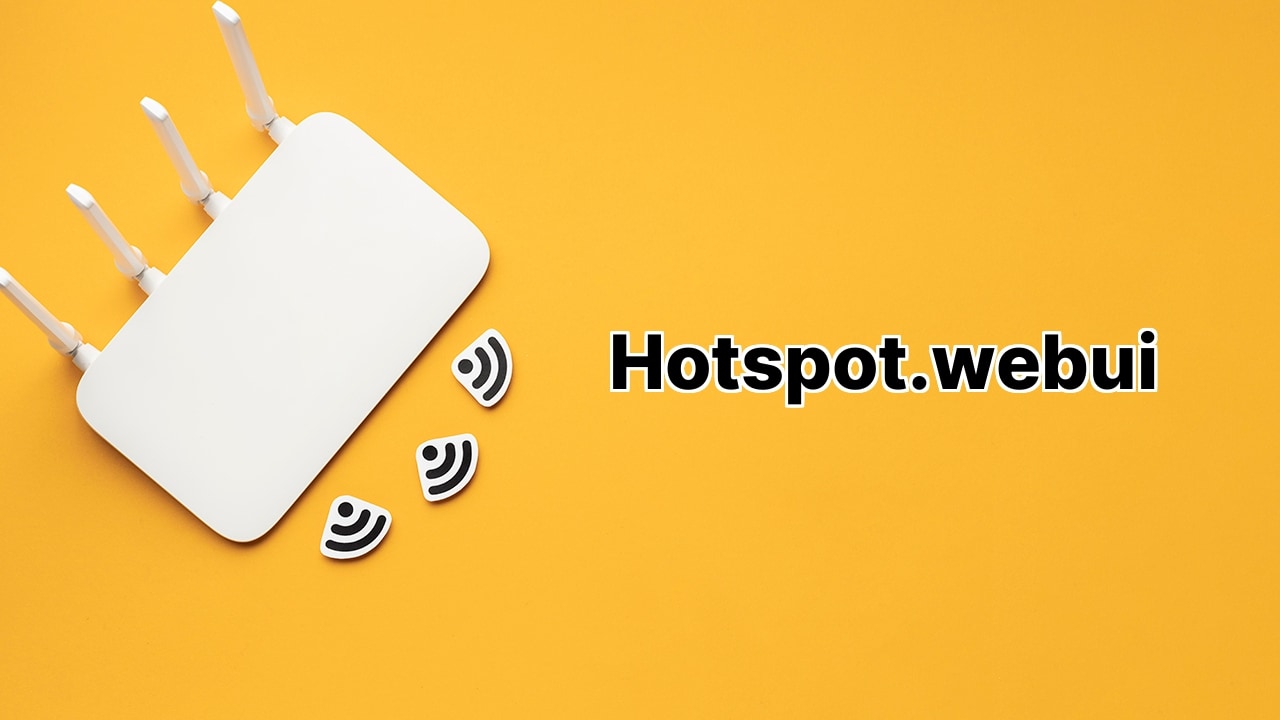
Hallo, hoe gaat het! Ooit het gevoel gehad dat je een hacker wilde zijn, je eigen Wi-Fi-netwerk beheerste met je vingertoppen? Wel, vandaag laat ik je zien hoe je Hotspot.webui 🌐 kunt gebruiken om volledige controle te krijgen over je AT&T Turbo Hotspot 2 instellingen als een baas! Met dit hulpmiddel kun je je Wi-Fi-wachtwoord, netwerknaam (SSID) en andere standaardinstellingen wijzigen. Dus pak nu je apparaat en volg mee terwijl we in deze spannende gids duiken! 👨💻👩💻
Login bij Hotspot.webui
Allereerst! We moeten in het systeem komen. Open je browser en typ http://hotspot.webui in de adresbalk. Je wordt begroet met een inlogpagina, vrijwel vergelijkbaar met die actievolle Hollywood-scènes waarin hackers high-security systemen infiltreren (behalve dat het volledig legaal is!). Voer het login-wachtwoord in en klik op Login. 💻🔒
Voor het geval je je afvraagt waar je het wachtwoord kan vinden, het zijn de laatste 8 cijfers van de IMEI-code van je apparaat. Je kunt deze code vinden onder de batterij van je apparaat of op het scherm met apparaatdetails. Vergeet niet, om deze schat te verkrijgen, moet je apparaat verbonden zijn met het AT&T Turbo Hotspot-netwerk. 👍
Wijzig Wi-Fi-wachtwoord en netwerknaam (SSID)
Eens je toegang hebt tot de Hotspot.webui Manager, is het tijd om jouw stempel te drukken. Ga naar de Wi-Fi Basic Settings onder het Wi-Fi-menu. Daar vind je het veld ‘Netwerknaam (SSID)’. Dit kan elke naam zijn die je wilt. Maak het cool, of grappig, of ongelofelijk willekeurig – het is aan jou! 🎨
Volgende is het ‘Wachtwoord’-veld. Voer hier je nieuwe Wi-Fi-wachtwoord in. Onthoud, het is als een geheime handdruk — bewaar het veilig! 🔒
Wanneer je benieuwd bent om te zien hoe je wijzigingen doorgevoerd worden, klik dan op Save en vervolgens OK om te bevestigen. Je komt nu één stap dichterbij om een Wi-Fi-ninja te worden! 🥷🏼
Beheer je Wi-Fi-netwerken
Wist je dat je ook je 2,4 GHz en 5 GHz Wi-Fi-netwerken kunt inschakelen, uitschakelen of instellen? Ja, je hoorde het goed! Twee frequenties maken je Wi-Fi super flexibel, aanpassend aan je behoeften zoals een yoga-meester! 🧘♂️ Telkens als je wijzigingen opslaat, voert je Wi-Fi-netwerk een snelle herstart uit en komt het fris en vrolijk terug, klaar om jouw data door de digitale luchtwegen te dragen! 📶
Conclusie: 🏁
En daar heb je het! Nu kun je de touwtjes in handen nemen als een professional met Hotspot.webui, en je Wi-Fi-netwerk vormgeven naar wat je maar wilt. Je hebt niet alleen vaardigheden verworven, maar ook opperste controle over jouw eigen digitale domein. Geloof me, je social media-feed zal nog fascinerender zijn als je deze deelt via een netwerk dat je zelf hebt geconfigureerd! 🎉
Dus ga je gang, begin met experimenteren en ontdek de verborgen juweeltjes die Hotspot.webui te bieden heeft! En vergeet niet, delen is zorgzaam, laat je vrienden weten over deze coole truc om over hun Wi-Fi-netwerk te regeren. 🌐 Tot de volgende keer, blijf nieuwsgierig en blijf ontdekken! 😎
Wat is het proces om in te loggen op Hotspot.webui?
Om succesvol in te loggen op Hotspot.webui, moet u naar http://hotspot.webui navigeren met een webbrowser en uw inlogwachtwoord invoeren voordat u op de optie ‘Inloggen’ klikt. Het beheerderswachtwoord is meestal de laatste 8 cijfers van uw IMEI-code, die u kunt vinden op het label van uw apparaat onder de batterij of op uw apparaatdetailscherm.
Hoe kan ik het Wi-Fi-wachtwoord en de netwerknaam (SSID) wijzigen?
Log in op de online webui-beheerder en kies vanuit het hoofdmenu voor ‘Wi-Fi’ en vervolgens ‘Wi-Fi Basisinstellingen’. U wordt dan naar een pagina geleid waar u uw Wi-Fi-netwerknaam kunt wijzigen door een nieuwe naam in het veld ‘Netwerknaam (SSID)’ in te voeren. Op dezelfde manier kunt u uw Wi-Fi-wachtwoord bijwerken door een nieuw wachtwoord in te voeren in het veld ‘Wachtwoord’. Klik op ‘Opslaan’ en vervolgens op ‘OK’ om deze wijzigingen te bevestigen.
Kunnen de wijzigingen worden bevestigd in de Hotspot.webui-beheerder?
Inderdaad. Nadat u wijzigingen heeft aangebracht in de Hotspot.webui-manager, dient u op ‘Opslaan’ en ‘OK’ te klikken. Uw wijzigingen worden direct geverifieerd en geïmplementeerd.
Wordt het beheerderswachtwoord van de IMEI-code gebruikt om toegang te krijgen tot de hotspot?
Ja, het beheerderswachtwoord, dat de laatste 8 cijfers van uw IMEI-code is en dat u kunt vinden op het label van uw apparaat onder de batterij, wordt gebruikt om toegang te krijgen tot de hotspot op de Hotspot.webui.
Hoe vind ik de IMEI-code?
De IMEI-code bevindt zich op het label van uw apparaat onder de batterij. Het wordt ook weergegeven op het apparaatdetailscherm van uw apparaat.
Wat gebeurt er nadat de wijzigingen in het Wi-Fi-netwerk zijn opgeslagen?
Uw Wi-Fi-netwerk wordt automatisch opnieuw gestart nadat de wijzigingen in de Hotspot.webui-manager zijn opgeslagen.
Kan ik het Wi-Fi-netwerk uitschakelen?
Ja, u heeft de mogelijkheid om uw Wi-Fi-netwerk te activeren of te deactiveren in de Hotspot.webui Manager.
Kunnen zowel 2,4 GHz als 5 GHz Wi-Fi-netwerken worden ingesteld?
Ja, zowel 2,4 GHz als 5 GHz Wi-Fi-netwerken kunnen worden ingesteld in de Hotspot.webui Manager.
Wat is AT&T Turbo Hotspot 2?
AT&T Turbo Hotspot 2 is een Wi-Fi-dienst aangeboden door AT&T. U kunt de instellingen van deze dienst beheren op http://hotspot.webui.
Kunnen er wijzigingen worden aangebracht in de standaardinstellingen van AT&T Turbo Hotspot 2?
Ja, u kunt de standaardinstellingen van uw AT&T Turbo Hotspot 2 aanpassen via de Hotspot.webui Manager.
Wat zijn enkele van de aanpasbare instellingen voor AT&T Turbo Hotspot 2?
Enkele van de instellingen die u kunt aanpassen in de Hotspot.webui Manager voor uw AT&T Turbo Hotspot 2 zijn het WiFi-wachtwoord, de netwerknaam (SSID) en het inschakelen of uitschakelen van Wi-Fi-netwerken.
Wat is het maximale bereik van het 2,4 GHz Wi-Fi-netwerk?
Het bereik kan variëren op basis van verschillende factoren, inclusief interferentie van andere apparaten of objecten, maar over het algemeen kan het 2,4 GHz-netwerk aanzienlijk verder bereiken dan het 5 GHz-netwerk.
Wat is het maximale bereik van het 5 GHz Wi-Fi-netwerk?
Ook het bereik van het 5GHz Wi-Fi-netwerk varieert op basis van tal van factoren. Het bereikt misschien niet zo ver als het 2,4 GHz-netwerk, maar het biedt meestal hogere gegevensoverdrachtsnelheden en is minder vatbaar voor interferentie.
Is het mogelijk om de SSID te wijzigen?
Ja, u kunt de SSID of netwerknaam eenvoudig wijzigen via de Hotspot.webui Manager.
Waar kan de SSID worden gewijzigd?
U kunt de SSID wijzigen in het submenu ‘Wi-Fi’ en dan ‘Wi-Fi Basisinstellingen’ van de Hotspot.webui Manager.
Hoe zorg ik ervoor dat mijn Wi-Fi-wachtwoord veilig is?
Om ervoor te zorgen dat uw Wi-Fi-wachtwoord veilig is tegen ongeautoriseerde toegang, moet u een combinatie van hoofd- en kleine letters, cijfers en speciale tekens gebruiken. Het is ook raadzaam om uw wachtwoord regelmatig bij te werken.
Hoe controleer ik het huidige Wi-Fi-wachtwoord en de netwerknaam (SSID)?
U kunt het huidige WiFi-wachtwoord en de netwerknaam (SSID) vinden op de pagina ‘Wi-Fi Basisinstellingen’ van de Hotspot.webui Manager.
Kan ik de sterkte van mijn Wi-Fi-signaal aanpassen?
De signaalsterkte hangt grotendeels af van de hardware van het apparaat en de locatie. Sommige routers laten u echter toe de signaalsterkte in de instellingen aan te passen. Controleer in uw Hotspot.webui Manager of deze optie beschikbaar is voor uw apparaat.
Hoe vaak moet ik mijn Wi-Fi-wachtwoord en netwerknaam (SSID) wijzigen?
Voor optimale beveiliging, wordt het aanbevolen om uw Wi-Fi-wachtwoord en netwerknaam (SSID) om de 3 maanden te wijzigen.
Wat is het standaard Wi-Fi-wachtwoord?
Het standaard Wi-Fi-wachtwoord wordt meestal gedrukt op het apparaatlabel onder de batterij. Echter, om beveiligingsredenen wordt het aanbevolen om dit zo snel mogelijk te wijzigen.
 ping.fm
ping.fm 